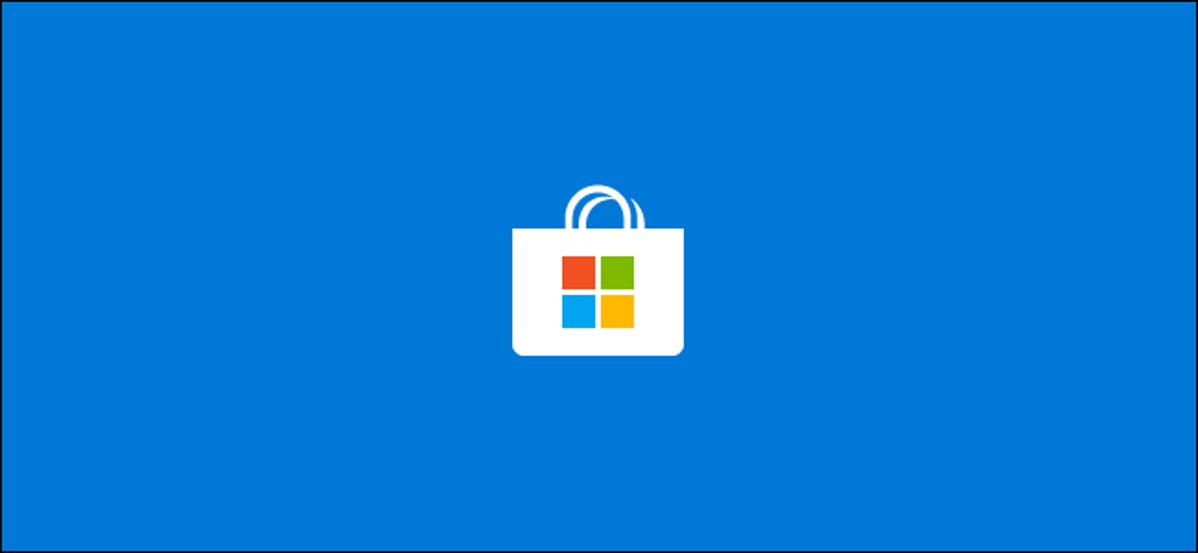
Microsoft terkadang mendistribusikan pembaruan keamanan penting melalui Microsoft Store. Itulah pelajaran yang kita pelajari pada Juli 2020, ketika Microsoft mengirimkan pembaruan penting untuk codec HEVC Windows 10 bukan melalui Pembaruan Windows tetapi melalui Store.
Ya, Pembaruan Keamanan Dapat Berasal dari Toko
Ini bukan kejutan besar, karena codec diinstal melalui Store sejak awal—baik oleh Anda atau oleh pabrikan PC Anda. Namun, jika Anda telah menonaktifkan pembaruan aplikasi otomatis dari Microsoft Store, PC Windows 10 Anda akan memiliki codec lama yang rentan terinstal hingga Anda membuka Store dan menginstal pembaruan secara manual.
Sangat mudah untuk melihat berapa banyak PC Windows 10 yang mungkin tidak pernah menginstal pembaruan keamanan penting ini.
Cara Mengaktifkan Pembaruan Toko Otomatis di Windows 10
Untuk mencegah masalah semacam ini di masa mendatang, kita sarankan untuk mengaktifkan pembaruan aplikasi otomatis dari Store. Untuk melakukannya, buka aplikasi Microsoft Store dari menu Start atau taskbar Anda. Anda dapat menekan tombol Windows untuk membuka menu Start, ketik “Store” untuk mencarinya, dan tekan “Enter” untuk meluncurkannya.
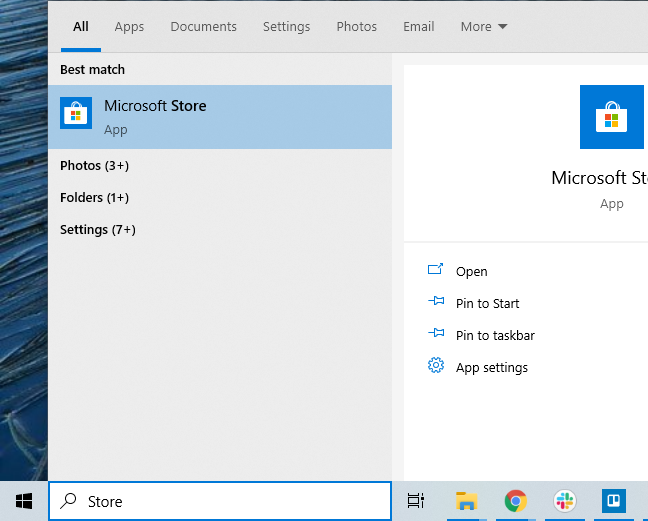
Di Store, klik tombol menu di sudut kanan atas jendela. Sepertinya “…”. Pilih “Pengaturan.”
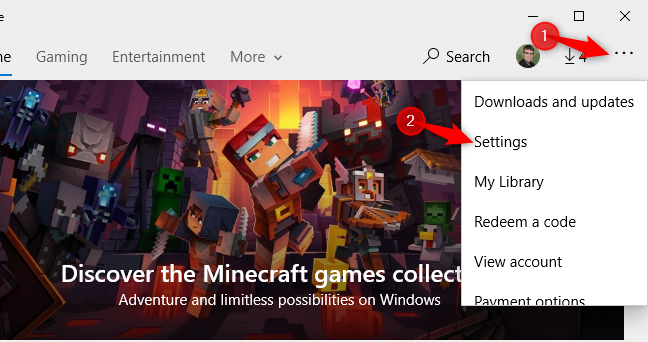
Iklan
Pastikan opsi “Perbarui aplikasi secara otomatis” di bagian atas jendela diatur ke “Aktif.” Kamu sudah selesai. Anda sekarang dapat menutup Toko.
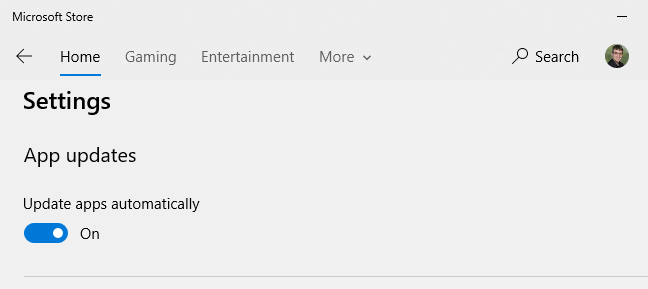
Cara Membatasi Pembaruan Otomatis
Ingin menghentikan Windows 10 mengunduh pembaruan aplikasi yang tidak perlu di latar belakang? Pertimbangkan untuk mencopot pemasangan aplikasi yang tidak Anda gunakan.
Anda dapat mengklik kanan banyak aplikasi Windows 10 yang disertakan di menu Start dan memilih “Uninstall” untuk menghapusnya. Jika Anda tidak menggunakan aplikasi Microsoft’s Mail, jangan ragu untuk menghapusnya.
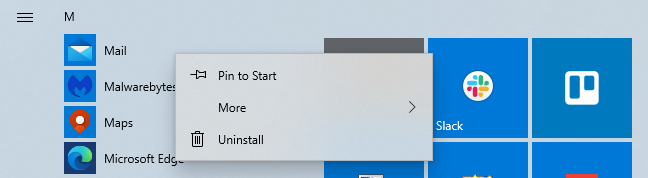
Windows tidak akan mengunduh pembaruan untuk aplikasi yang tidak Anda instal. Jika Anda ingin menggunakan aplikasi di masa mendatang, Anda dapat menginstal ulang dari Store.
Jika Anda tidak ingin khawatir tentang pembaruan untuk codec ini, Anda juga dapat menghapus instalannya dan cukup gunakan pemutar video pihak ketiga seperti VLC. Anda hanya perlu memperbarui VLC atau pemutar video apa pun yang Anda pilih.
Namun, kita tidak benar-benar tahu aplikasi mana yang disertakan dengan Windows 10 yang akan mendapatkan pembaruan keamanan melalui Store di masa mendatang.